当前位置:
首页 >
Google Chrome浏览器下载及浏览器崩溃快速修复方案
Google Chrome浏览器下载及浏览器崩溃快速修复方案
时间:2025-06-12
来源:谷歌浏览器官网
详情介绍
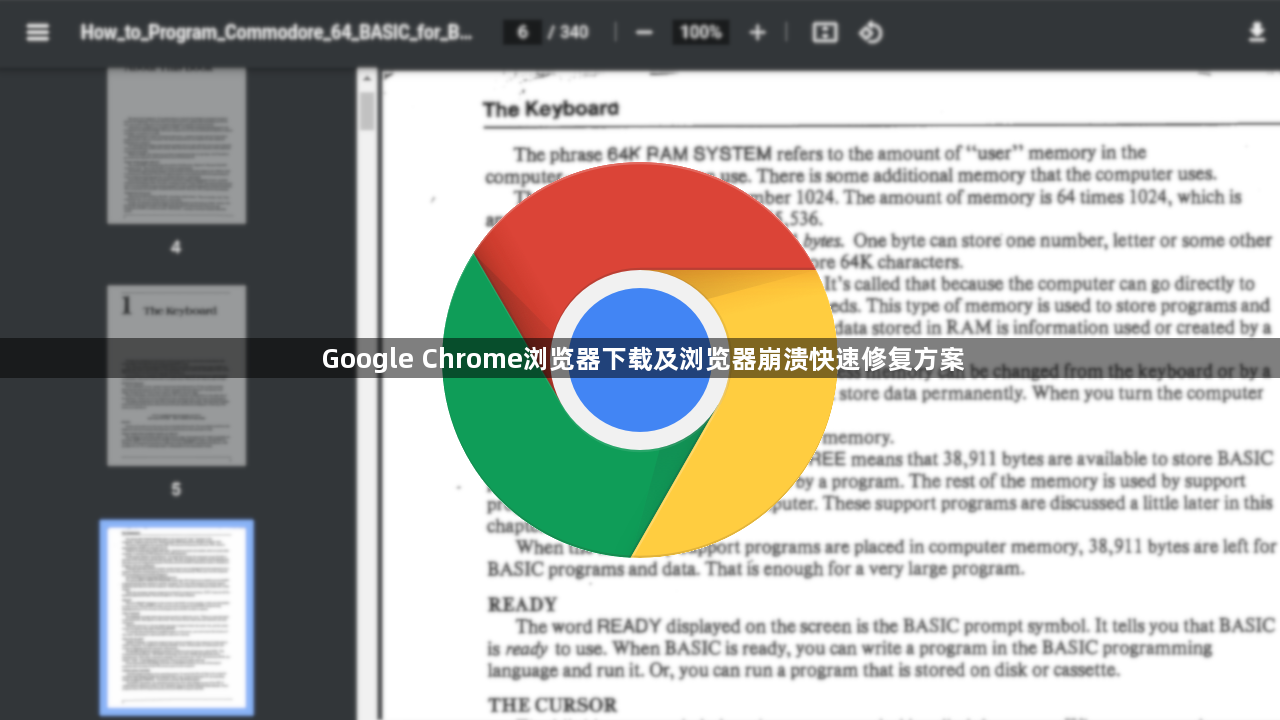
1. 进入官网:打开你当前使用的浏览器,在地址栏输入https://www.google.com/intl/zh-CN/chrome/,这是谷歌Chrome浏览器的官方下载页面。
2. 下载安装程序:在官网页面上,找到“下载Chrome”按钮并点击,浏览器会自动检测你的操作系统,确定适合的版本后开始下载。若没有自动适配,你需要手动选择对应的操作系统版本,然后点击下载,此时浏览器会下载一个名为ChromeSetup.exe的安装文件。
3. 安装浏览器:下载完成后,找到下载的安装程序文件,通常它会保存在“下载”文件夹中。双击该文件,就会弹出安装向导,按照提示进行操作,一般只需点击“接受”相关协议和“安装”按钮,即可完成安装。
浏览器崩溃快速修复方案
1. 检查网络连接:当Chrome浏览器崩溃后,先检查互联网连接是否正常。选择开始菜单,键入网络状态,然后选择网络状态系统设置,确保当前网络状态为已连接到互联网。还可以使用其他浏览器测试Internet连接,若其他浏览器也无法连接,则说明是网络问题,需先解决网络故障。
2. 清除浏览数据:过多的缓存、Cookie和浏览历史可能会导致Chrome浏览器出现异常。打开Google Chrome浏览器,点击右上角的三个点图标,选择“更多工具”-“清除浏览数据”。在弹出的“清除浏览数据”窗口中,选择要清除的内容,一般建议选择“所有时间”范围,并勾选“浏览历史记录”“Cookie及其他网站数据”以及“缓存的图片和文件”,然后点击“清除数据”按钮。等待清除过程完成,关闭浏览器并重新打开,查看崩溃问题是否得到解决。
3. 更新浏览器:旧版本的Chrome浏览器可能存在一些已知的漏洞或兼容性问题,导致浏览器崩溃。定期检查谷歌浏览器是否有可用的更新,有更新时及时下载安装,以确保浏览器具备最新的安全补丁和功能,降低因浏览器漏洞而被攻击的风险。
4. 禁用可疑扩展程序:某些扩展程序可能与Chrome浏览器不兼容,导致崩溃。打开Chrome浏览器,点击右上角的菜单按钮,选择“更多工具”-“扩展程序”,逐一禁用最近安装的扩展程序,然后重启浏览器,查看问题是否解决。若问题解决,可逐个启用扩展程序,找出导致崩溃的具体扩展程序,并将其卸载或替换为其他类似功能的稳定扩展程序。
5. 重置浏览器设置:如果以上方法都无法解决问题,可以尝试重置浏览器设置。注意,此操作会将浏览器的所有设置恢复为默认值,包括书签、密码等个人数据,需提前备份重要数据。打开Chrome浏览器,点击右上角的菜单按钮,选择“设置”,在设置页面的底部,点击“高级”,然后在“重置和清理”部分,选择“将设置还原为原始默认设置”,最后点击“重置”按钮,确认重置操作。
继续阅读
Google Chrome下载插件列表显示异常怎么办
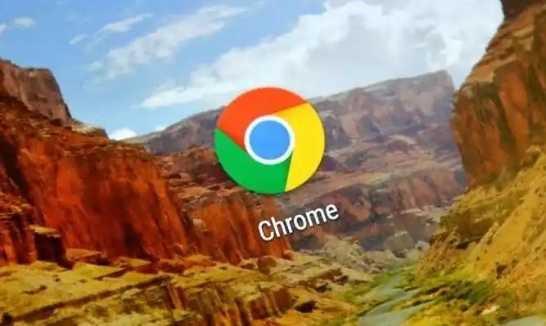 Google Chrome插件列表显示异常,清理缓存或重置扩展管理页面,恢复插件正常显示与管理。
Google Chrome插件列表显示异常,清理缓存或重置扩展管理页面,恢复插件正常显示与管理。
Chrome浏览器网页翻译精准设置操作体验分享
 Chrome浏览器支持网页翻译精准设置功能,用户通过操作体验分享可直观了解效果,功能能提升多语言阅读的准确性与便利性。
Chrome浏览器支持网页翻译精准设置功能,用户通过操作体验分享可直观了解效果,功能能提升多语言阅读的准确性与便利性。
google浏览器插件是否支持智能书签分类
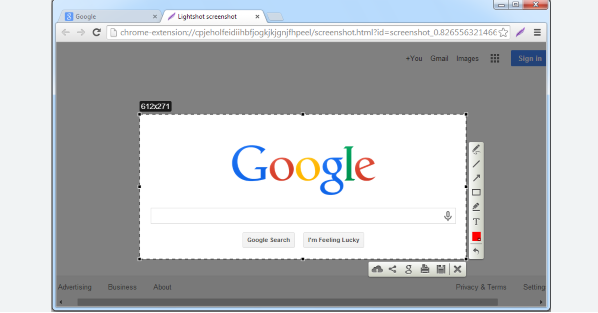 google浏览器插件具备智能书签分类功能,可根据网站内容或访问频率自动归类书签,提高查找效率,优化收藏管理体验。
google浏览器插件具备智能书签分类功能,可根据网站内容或访问频率自动归类书签,提高查找效率,优化收藏管理体验。
谷歌浏览器视频播放插件兼容性问题分析
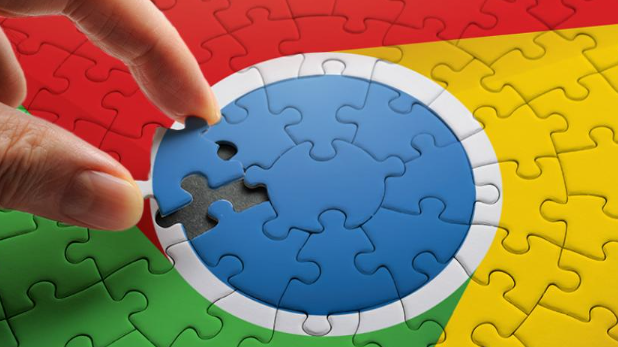 分析谷歌浏览器视频播放插件的兼容性问题,提出针对性解决方案和优化建议,提升播放稳定性。
分析谷歌浏览器视频播放插件的兼容性问题,提出针对性解决方案和优化建议,提升播放稳定性。
